En una época en la que los datos digitales son más valiosos que nunca, es fundamental asegurarse de que esta información esté segura. Ya sean documentos personales, fotografías familiares o archivos de trabajo críticos, perder estos datos puede ser devastador.
Es por eso que hacer una copia de seguridad de su computadora es una práctica esencial. Entre las muchas soluciones disponibles, Iperius Backup surge como una opción robusta y confiable para proteger tus datos . Veamos cómo aprovecharlo al máximo.
Índice:
- ¿Por qué elegir Iperius Backup?
- Paso 1: Instalación de Iperius Backup
- Paso 2: configurar la copia de seguridad
- Paso 3: Opciones avanzadas y ejecución
- Conclusión
¿Por qué elegir Iperius Backup?
Iperius Backup es un software de copia de seguridad italiano que ofrece una amplia gama de funciones para usuarios domésticos y empresas. Su sencilla interfaz, combinada con la potencia y flexibilidad de sus funciones, la convierte en una herramienta ideal para quienes buscan una solución confiable y completa para realizar copias de seguridad de sus datos . Estas son algunas de sus principales características:
- Licencia perpetua : una inversión única para uso sin vencimiento.
- Copia de seguridad ilimitada de Microsoft 365 : protege completamente sus datos en Microsoft 365, incluidos OneDrive , Exchange y Office 365 , SharePoint y Teams .
- Copia de seguridad de VM VMware y Hyper-V : Copias de seguridad ilimitadas e incrementales para máquinas virtuales, optimizando espacio y tiempo.
- Soporte ESXi Free : Incluye copia de seguridad y replicación para entornos ESXi Free.
- Compatibilidad con múltiples nubes : realice copias de seguridad en una amplia gama de servicios en la nube, como S3 y Google Drive.
- Imagen de unidad y recuperación ante desastres : para una recuperación del sistema rápida y confiable.
- Copia de seguridad de la base de datos de SQL Server : garantice la seguridad de los datos críticos con copias de seguridad ilimitadas.
Estas funciones hacen de Iperius Backup una solución versátil y poderosa para todas sus necesidades de respaldo.
Paso 1: Instalación de Iperius Backup
En primer lugar, visite el sitio web oficial de Iperius Backup y descargue el software .
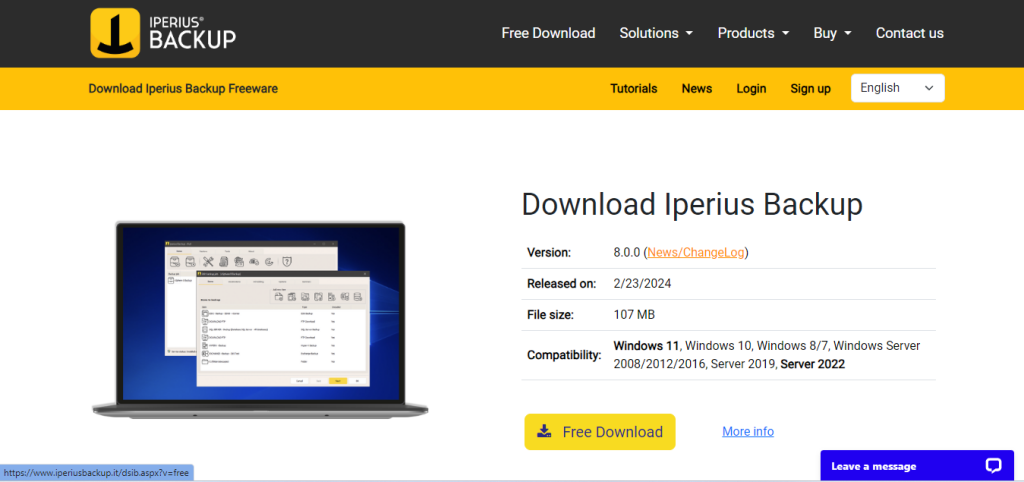
Iperius Backup ofrece diferentes versiones, incluidas opciones gratuitas y de pago con funciones avanzadas. Una vez descargada la configuración, podrás activar una versión de prueba durante 21 días o ingresar una licencia paga para acceder a las versiones premium. Siga el asistente de instalación para instalar el software en su computadora
Paso 2: configurar la copia de seguridad
Después de instalar Iperius Backup, inícielo y proceda a configurar su plan de respaldo.
- Crear una nueva copia de seguridad : en la pantalla principal, haga clic en “Crear una nueva copia de seguridad”. Esto iniciará el asistente.
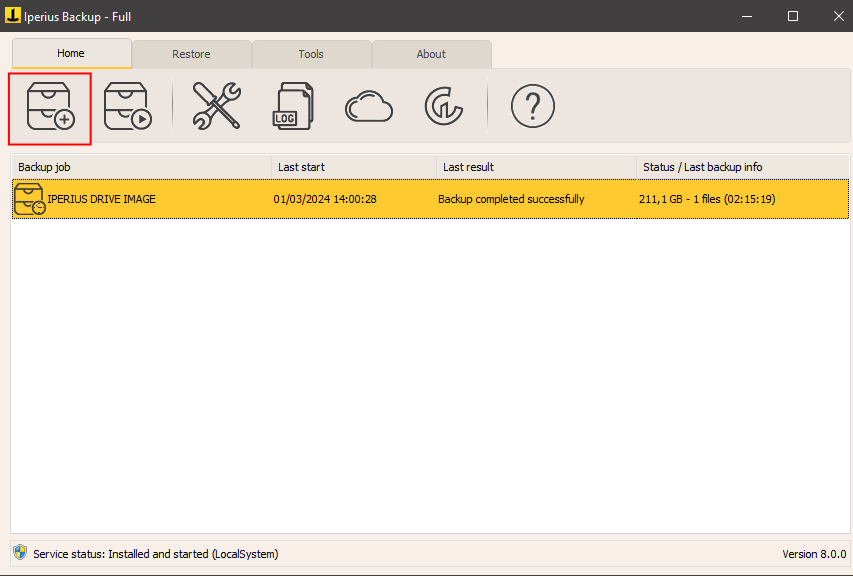
- Elija archivos para guardar : seleccione los archivos, carpetas o el disco completo que desea incluir en la copia de seguridad. Iperius le permite seleccionar carpetas específicas o unidades completas, incluidos sistemas operativos y aplicaciones. Además, en la versión premium, Iperius ofrece la posibilidad de realizar copias de seguridad de Office 365, máquinas virtuales y bases de datos , garantizando una protección completa de sus datos críticos.
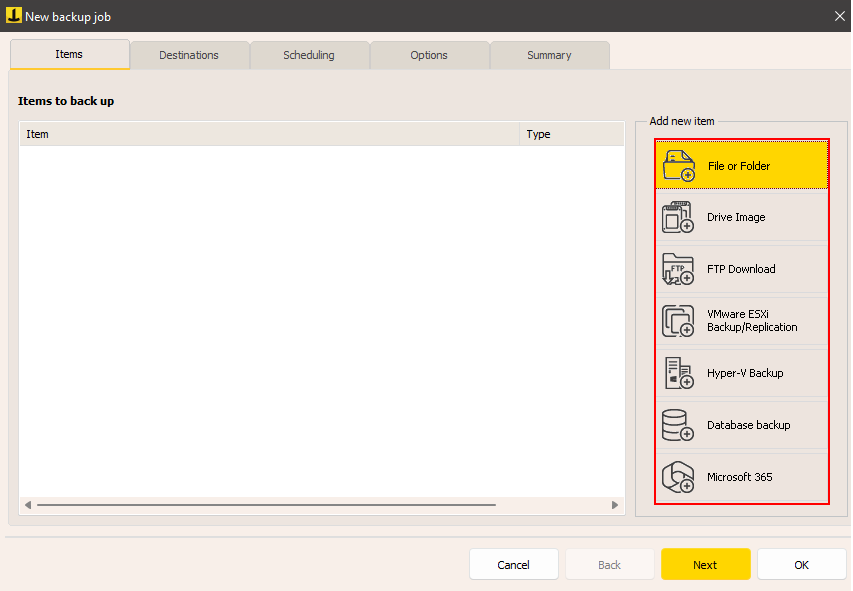
- Destino de la copia de seguridad : elija dónde guardar su copia de seguridad. Iperius admite múltiples destinos, como discos externos , NAS (Network Attached Storage), almacenamiento en la nube (Google Drive, Dropbox, OneDrive, Cloud S3) y servidores FTP .
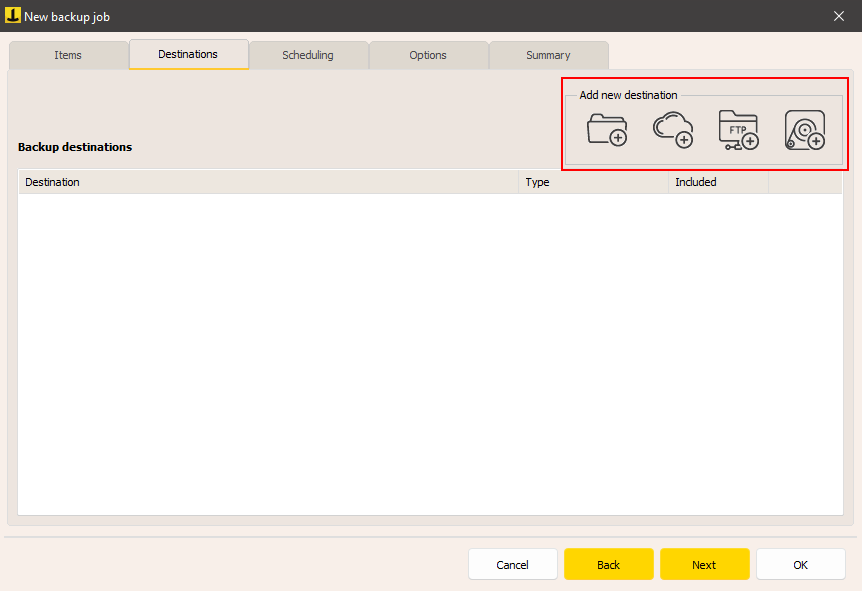
- Programar copia de seguridad : para garantizar que su computadora esté siempre protegida, configure una programación de copia de seguridad automática. Puede elegir la frecuencia de la copia de seguridad , como diaria, semanal o mensual.
Paso 3: Opciones avanzadas y ejecución
Antes de realizar una copia de seguridad, explore las opciones avanzadas que ofrece Iperius. Puedes configurar notificaciones por correo electrónico para estar siempre informado del resultado de tus copias de seguridad, cifrar tus copias de seguridad para mayor seguridad y mucho más.
Una vez que su plan de respaldo esté configurado, guárdelo y presione “Ejecutar” para comenzar el proceso. Iperius Backup comenzará a guardar tus datos en el destino elegido, asegurándose de que estén seguros en caso de problemas con tu computadora .
Conclusión
Realizar una copia de seguridad completa de tu ordenador con Iperius Backup es un proceso sencillo pero potente, que garantiza la seguridad de tus datos. Gracias a sus funciones avanzadas, como la copia de seguridad ilimitada de máquinas virtuales Microsoft 365, VMware y Hyper-V, y la compatibilidad con la copia de seguridad en varios servicios en la nube , Iperius Backup ofrece una solución completa para todas sus necesidades. Configure un plan de respaldo automático y aproveche las opciones de imagen de unidad y recuperación ante desastres para garantizar que sus datos estén siempre seguros, sin importar los desafíos que pueda enfrentar. Con Iperius Backup, proteger tus datos nunca ha sido tan sencillo y eficaz.

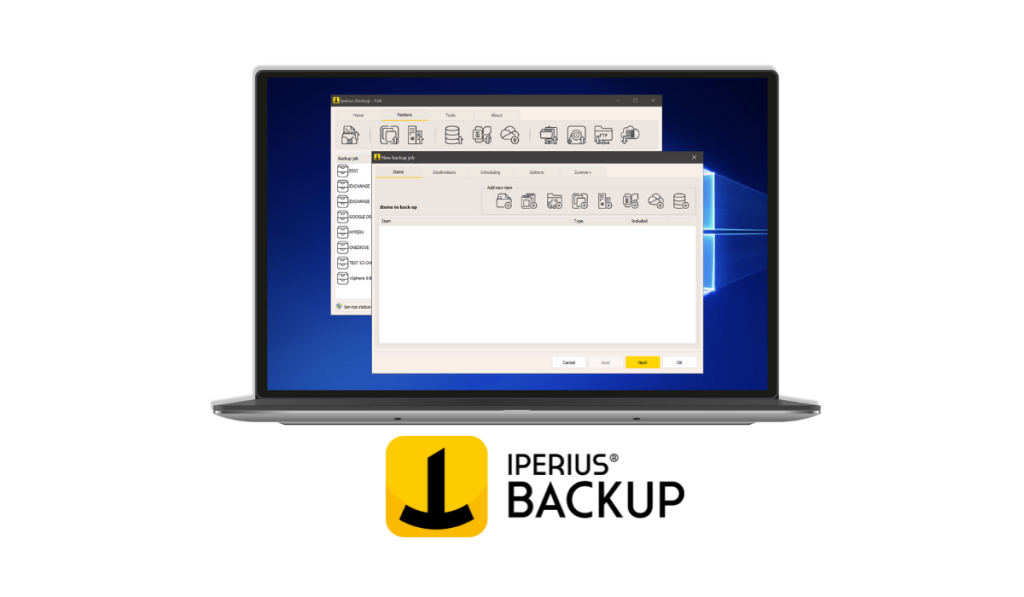
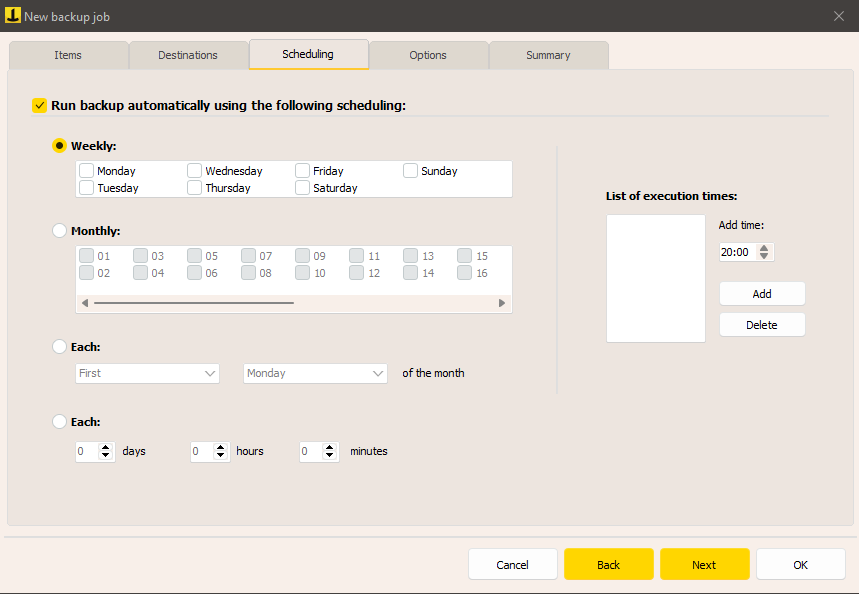
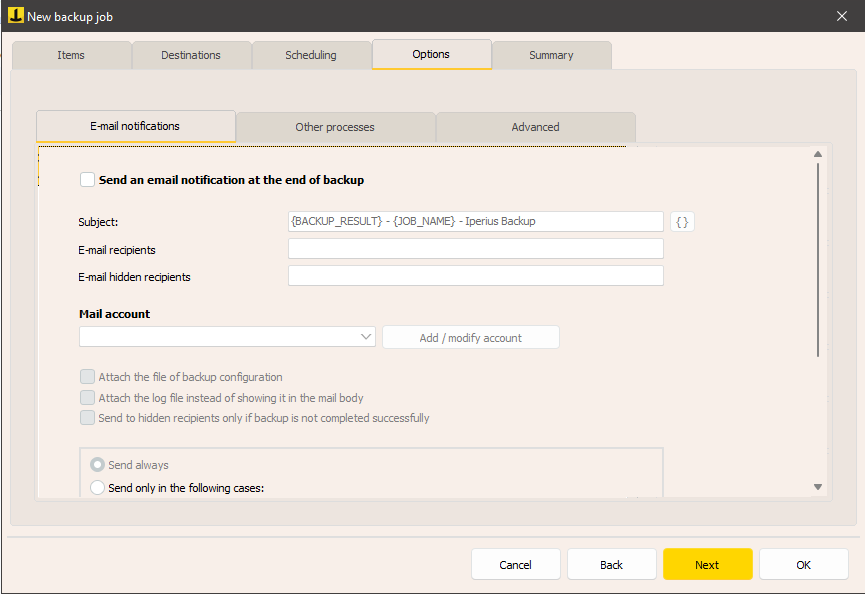
PLEASE NOTE: if you need technical support or have any sales or technical question, don't use comments. Instead open a TICKET here: https://www.iperiusbackup.com/contact.aspx
**********************************************************************************
PLEASE NOTE: if you need technical support or have any sales or technical question, don't use comments. Instead open a TICKET here: https://www.iperiusbackup.com/contact.aspx
*****************************************